iPhoneの時計のフォントはロック画面から簡単に編集することができ、ご自身の好みにカスタマイズすることができます。
1日の中でかなり長い時間見ているスマホの時計を自分好みにカスタマイズすることができれば、気分も変わってくるかもしれませんね。
今回の記事では、iPhoneのロック画面に表示される時計のフォントの変え方をご紹介します。
また、時計のフォントが変更できない原因は何があるのか、その対処法も合わせてお伝えしますのでぜひ参考にしてみてくださいね。
【iPhone】時計のフォントを変更する方法
iPhoneでロック画面の時計のフォントを変更する方法は簡単ですよ。

iPhoneのロック画面の時計のフォントを変更する方法をご紹介します。
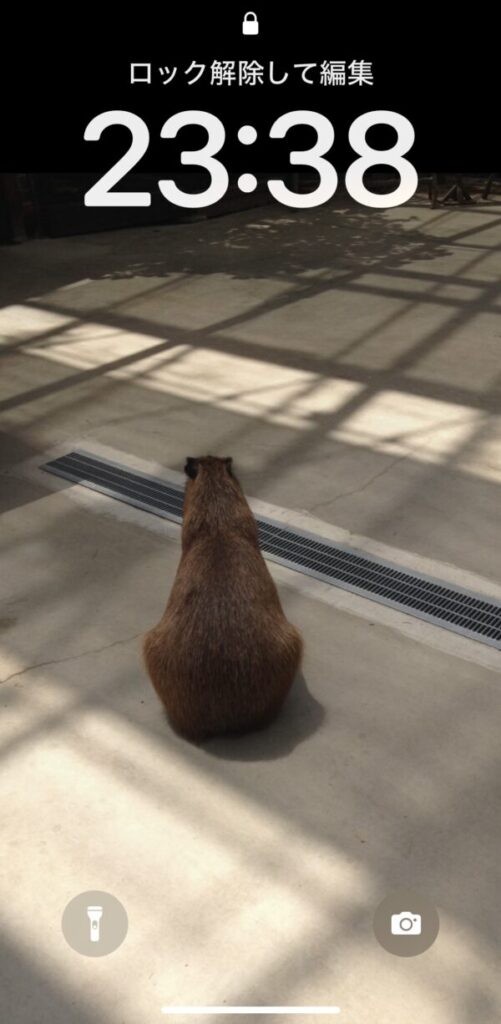
ロック画面をパスワードなどでロックしている場合は、そのロックを解除してからになります。
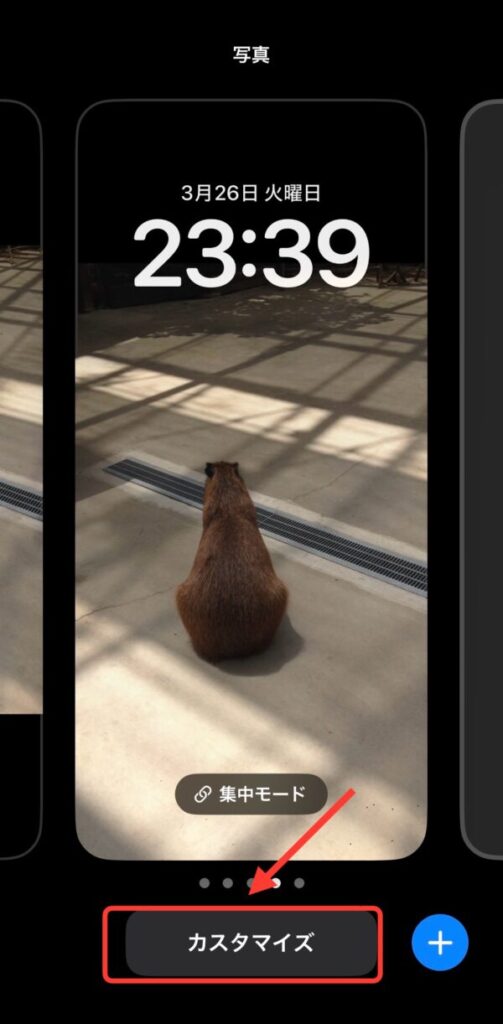
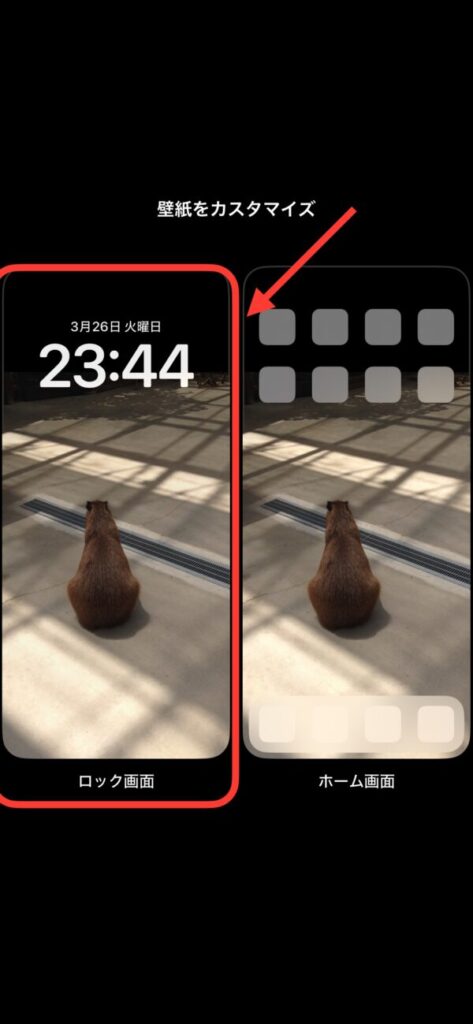
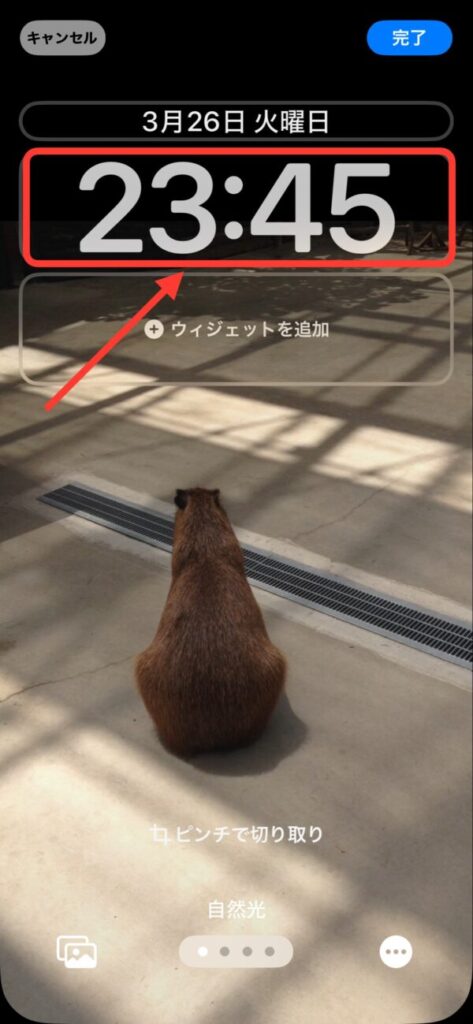
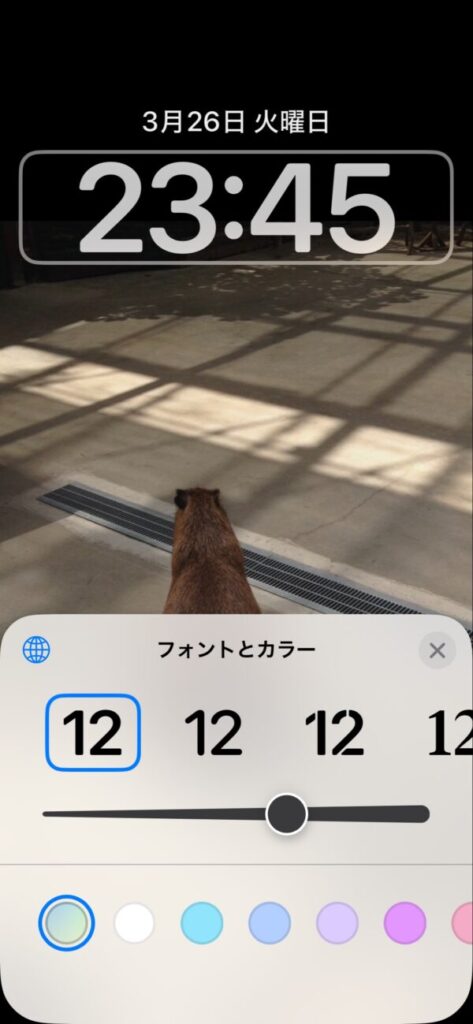
こちらの方法でiPhoneの時計のフォントを変更することができます。
変更することが可能なのはフォントだけでなく、文字の色や大きさなども変更することができます。
そのため、背景に合わせた色味を選んだり、文字の大きさを変更するなど自分好みのロック画面を編集することが可能というわけですね。
時計のフォントが変更できない原因と対処法
iPhoneの時計のフォントが変更できない時が生じていますが、原因はいくつか考えられます。
原因として考えられるものは以下の通りです。
- iOS15以前に設定された壁紙を使用している場合
- iPhoneのバージョンが最新ではない場合
- iPhoneのストレージに空きがない場合
それぞれ原因と対処法をご紹介しますね。
iOS15以前に設定された壁紙を使用している場合
iPhoneのロック画面に設定されている壁紙が古いバージョンの時に設定されているものであると、時計のフォントを変更することができません。
iOS16以降に設定された壁紙であれば、先ほどご紹介したロック画面を長押しして時計のフォントを変更することが可能です。
しかし、それ以前のiOSの場合、ロック画面を長押ししても時計のフォントを編集する場面にはなりません。
この場合の対処法として壁紙を新しく設定し直す方法が挙げられます。
壁紙はiPhoneの設定から変更することができるので、ぜひ試してみてくださいね。
iPhoneのバージョンが最新ではない場合
iPhoneのバージョンが最新ではない場合にも、時計のフォントを変更することができない可能性があります。
お使いのiPhoneが最新のバージョンになっているかは、「設定」から確認することができます。
最新のバージョンになっていない場合は、ぜひバージョンアップをしてみてくださいね。
iPhoneのストレージに空きが無い場合
iPhone本体のストレージに空きがない場合でも、時計のフォントを変更することができなくなる可能性があります。
ストレージに空きがないと新しい動きにも制限がかかってしまい、動作が重たくなってしまいます。
その結果、時計のフォントを変更することができなくなってしまうというわけですね。
iPhoneのストレージがいっぱいになっている場合は、写真や動画を削除したり使用していないアプリを削除したりしてストレージの整理をしてみてくださいね。
【iPhone】時計のフォントを変更する方法!まとめ
今回の記事でiPhoneの時計のフォントを変更する方法をご紹介しました。
今回の記事のまとめは以下の通りです。
- iPhoneの時計のフォントを変更する方法は、ロック画面から行うことができる
- 時計のフォントが編集できない原因はいくつかある
- iOS15以前に登録された壁紙の場合、編集ができないので壁紙を変更する必要がある
- iPhoneのバージョンが最新でない場合、編集できない可能性があるので最新バージョンにアップデートする
- iPhoneのストレージがいっぱいになっている場合、編集できない可能性があるのでストレージ容量を整理する必要がある
ぜひ参考にしてみてくださいね。







